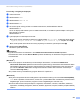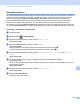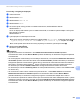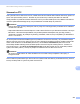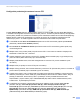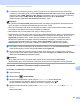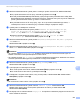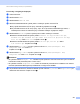Software User's Guide
Table Of Contents
- Príručka používateľa programov
- Použiteľné modely
- Definícia poznámok
- Upozornenie o zostavení a publikovaní
- DÔLEŽITÁ INFORMÁCIA
- Obsah
- Časť I: Ovládacie tlačidlá zariadenia
- Časť II: Windows®
- 2 Tlač
- Používanie ovládača tlačiarne Brother
- Tlač dokumentu
- Obojstranná tlač
- Simultánne skenovanie, tlač a faxovanie
- Nastavenia ovládača tlačiarne
- Prístup k nastaveniam ovládača tlačiarne
- Karta Základné
- Karta Rozšírené
- Karta tlačových profilov
- Podpora
- Karta Príslušenstvo
- Karta Porty
- Funkcie v ovládači tlačiarne BR-Script3 (emulácia jazyka PostScript® 3™)
- Status Monitor
- 3 Skenovanie
- Skenovanie dokumentu pomocou ovládača TWAIN
- Skenovanie dokumentu pomocou ovládača WIA
- Skenovanie dokumentu pomocou ovládača WIA (Windows Fotogaléria a Windows Faxovanie a skenovanie)
- Používanie aplikácie Nuance™ PaperPort™ 12SE
- Zobrazenie položiek
- Organizácia položiek v priečinkoch
- Rýchle prepojenia na iné aplikácie
- Aplikácia Nuance™ PaperPort™ 12SE umožňuje konvertovať text vo forme obrázku na editovateľný text
- Importovanie položiek z iných aplikácií
- Exportovanie položiek do iných formátov
- Odinštalovanie aplikácie Nuance™ PaperPort™ 12SE
- 4 ControlCenter4
- Prehľad
- Používanie aplikácie ControlCenter4 v Domácom režime režime
- Karta skenovania
- Karta PC-FAX (pre modely MFC)
- Karta Nastavenia zariadenia
- Karta Podpora
- Používanie aplikácie ControlCenter4 v Pokročilom režime
- Karta skenovania
- Karta PC-Copy
- Karta PC-FAX (pre modely MFC)
- Karta Nastavenia zariadenia
- Karta Podpora
- Karta Vlastné nastavenia
- Stručná príručka pre skenovanie
- Zmena nastavení tlačidla skenovania pre ponuku Skenovať do počítača
- 5 Diaľkové nastavenie (pre modely MFC)
- 6 Softvér Brother PC-FAX (pre modely MFC)
- 7 Nastavenie brány firewall (iba pre sieťových používateľov)
- 2 Tlač
- Časť III: Apple Macintosh
- 8 Tlač a faxovanie
- 9 Skenovanie
- 10 ControlCenter2
- 11 Diaľkové nastavenie (pre modely MFC)
- Časť IV: Používanie tlačidla pre skenovanie
- 12 Skenovanie (pre používateľov kábla USB)
- 13 Sieťové skenovanie (pre sieťových používateľov)
- Skôr než začnete používať funkciu Sieťové skenovanie
- Používanie tlačidla pre skenovanie na sieti
- Skenovať do e-mailu
- Skenovať do e-mail (e-mailový server, pre DCP-8250DN, MFC-8910DW a MFC-8950DW(T): štandardné, MFC-8510DN a MFC-8520DN: možnosť prevziať)
- Skenovať do obrázku
- Skenovať do OCR
- Skenovať do súboru
- Skenovať na FTP
- Skenovať na sieť (Windows®)
- Ako nastaviť nové predvolené nastavenie pre veľkosť súboru (Skenovať do E-mailu (E-mailový server), FTP a sieť, pre modely s 5-riadkovým LCD displejom)
- Ako nastaviť nové východiskové nastavenia skenovania do E-mailu(E-mailový server, pre model DCP-8250DN a MFC-8950DW(T))
- Používanie protokolu Web Services na skenovanie v sieti (Windows Vista® SP2 alebo vyššia verzia a Windows® 7)
- Index
251
Sieťové skenovanie (pre sieťových používateľov)
13
Pre modely s dotykovým displejom 13
a Vložte dokument.
b Stlačte tlačidlo Sken.
c Stlačte tlačidlo Sken do FTP.
d Stlačením tlačidla a alebo b vyberte jeden z uvedených profilov servera FTP.
Ak je profil Skenovania na FTP úplný, automaticky prejdete na krok j.
Ak profil Skenovania na FTP nie je úplný, napr. ak nie je zvolená kvalita alebo typ súboru, v
nasledujúcich krokoch sa zobrazia výzvy na zadanie všetkých chýbajúcich údajov.
e Stlačte tlačidlo Kvalita a potom vyberte jednu z nižšie uvedených možností:
Stlačením tlačidla d alebo c vyberte položku Farebne 100 dpi, Farebne 200 dpi,
Farebne 300 dpi, Farebne 600 dpi, Farba auto, Siva 100 dpi, Siva 200 dpi,
Siva 300 dpi alebo Siva auto. Prejdite na krok f.
Stlačením tlačidla d alebo c vyberte položku C/B 300 dpi, C/B 200 dpi alebo
C/B 200x100 dpi. Prejdite na krok g.
f Stlačte tlačidlo Typ suboru a potom vyberte možnosť PDF, PDF/A, Zabezpec. PDF,
Podpisane PDF, JPEG alebo XPS.
Prejdite na krok k.
g Stlačte tlačidlo Typ suboru a potom vyberte možnosť PDF, PDF/A, Zabezpec. PDF,
Podpisane PDF alebo TIFF. Prejdite na krok l.
Poznámka
• Ak vyberiete formát Zabezpec. PDF, zariadenie pred spustením skenovania zobrazí výzvu na zadanie
4-miestneho hesla pozostávajúceho z číslic 0 až 9.
• Ak vyberiete možnosť Podpisane PDF, musíte do zariadenia prostredníctvom Ovládania cez webové
rozhranie (Web Based Management) nainštalovať a konfigurovať certifikát.
h Ak používate sklo skenera, stlačením tlačidla vyberte možnosť A4, Letter alebo Legal/Folio pre
nastavenie skla skenera. Prejdite na krok i.